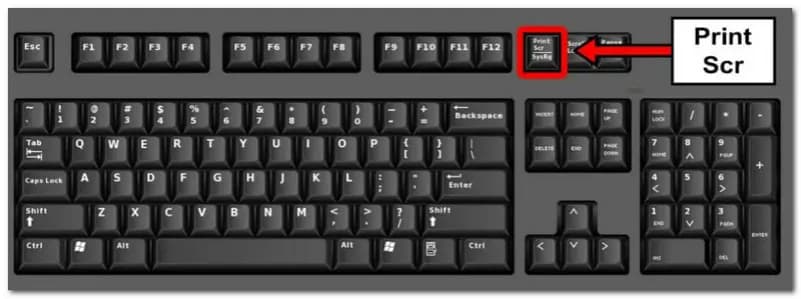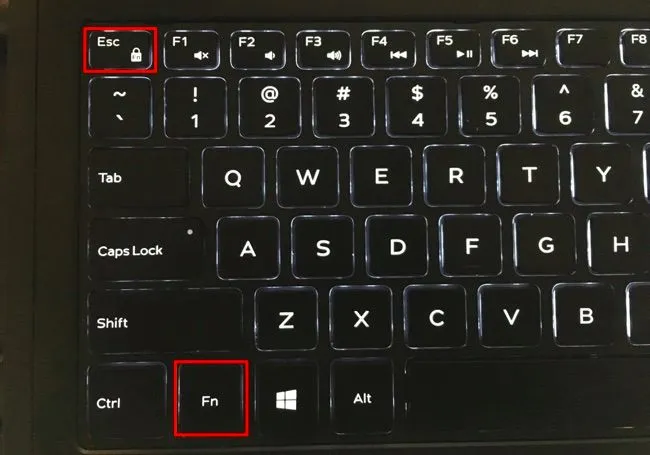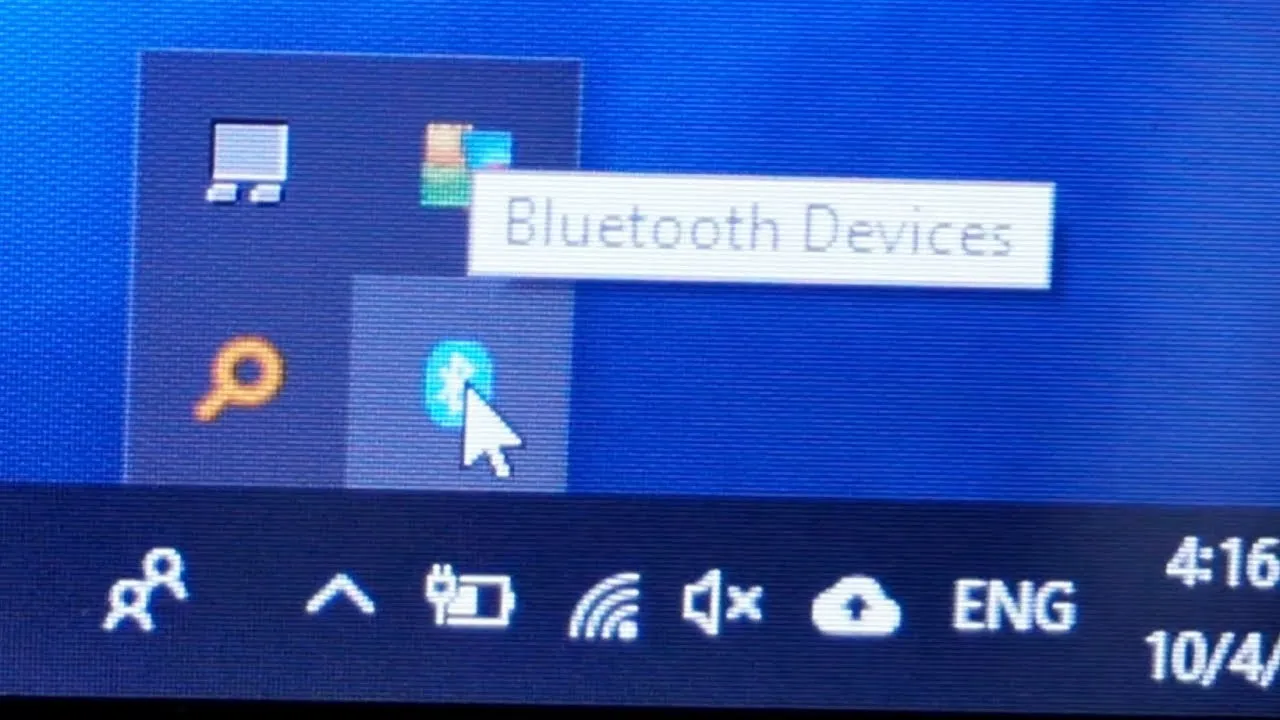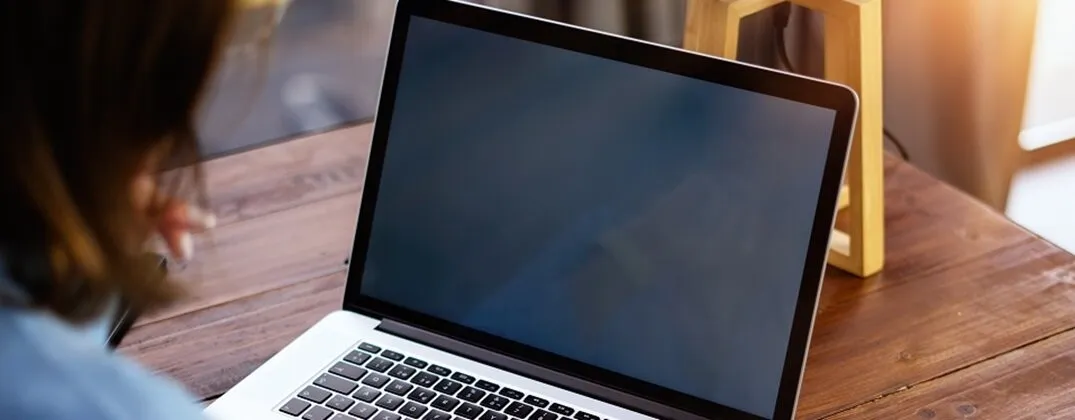Aby zrobić zrzut ekranu na laptopie Acer, istnieje wiele prostych metod, które można wykorzystać. Najpopularniejszym sposobem jest użycie klawisza Print Screen (PrtScn), który znajduje się w górnym rzędzie klawiatury. Po naciśnięciu tego klawisza, cały ekran zostaje skopiowany do schowka systemowego, co pozwala na łatwe wklejenie go do edytora graficznego, takiego jak Paint.
Oprócz tego, można skorzystać z różnych kombinacji klawiszy, które umożliwiają szybkie zapisanie zrzutu ekranu bezpośrednio do pliku. W systemie Windows dostępne są również narzędzia, takie jak Narzędzie do wycinania, które oferują dodatkowe funkcje, takie jak wybór konkretnego obszaru ekranu do zrzutu. W artykule przedstawimy wszystkie metody, które pomogą Ci w łatwy sposób wykonać zrzut ekranu na laptopie Acer.
Najistotniejsze informacje:
- Użycie klawisza Print Screen pozwala na skopiowanie całego ekranu do schowka.
- Kombinacja Windows + Print Screen automatycznie zapisuje zrzut ekranu w folderze „Zrzuty ekranu”.
- Narzędzie do wycinania umożliwia wybór obszaru ekranu oraz edycję zrzutów.
- W Windows 10 i 11 dostępne są różne metody robienia zrzutów ekranu, które warto znać.
- W przypadku problemów z robieniem zrzutów ekranu, istnieją sprawdzone metody rozwiązywania najczęstszych trudności.
- Dostępne są także alternatywne narzędzia, takie jak ShareX, które oferują dodatkowe funkcje do zrzutów ekranu.
Jak wykonać zrzut ekranu za pomocą klawisza Print Screen na laptopie Acer
Aby zrobić zrzut ekranu na laptopie Acer, najprostszą metodą jest użycie klawisza Print Screen (PrtScn). Ten klawisz znajduje się zazwyczaj w górnym rzędzie klawiatury, blisko klawiszy funkcyjnych. Po naciśnięciu klawisza, cały ekran zostaje skopiowany do schowka, co umożliwia łatwe wklejenie obrazu do edytora graficznego, takiego jak Paint. To bardzo praktyczne rozwiązanie, które pozwala na szybkie uchwycenie wszystkiego, co widzisz na ekranie.
Warto pamiętać, że jeśli chcesz zrzucić tylko aktywne okno, wystarczy użyć kombinacji Alt + PrtScn. Ta metoda skopiuje jedynie zawartość aktywnego okna, co może być przydatne, gdy nie chcesz rejestrować całego ekranu. Dzięki tym prostym krokom, wykonanie zrzutu ekranu staje się łatwe i szybkie, co jest szczególnie przydatne w codziennym użytkowaniu laptopa.
Co zrobić, aby skopiować cały ekran do schowka
Aby skopiować cały ekran do schowka, wystarczy nacisnąć klawisz Print Screen. Po tym kroku, obraz zostaje zapisany w schowku systemowym, co oznacza, że możesz go wkleić do dowolnego edytora graficznego. Najczęściej używanym programem do tego celu jest Paint, który jest dostępny w systemie Windows. Aby wkleić zrzut, otwórz Paint i użyj kombinacji klawiszy Ctrl + V.
Po wklejeniu, możesz zobaczyć cały zrzut ekranu, który właśnie skopiowałeś. To bardzo wygodne rozwiązanie, które pozwala na szybkie uchwycenie ważnych informacji lub obrazów. W przypadku, gdy chcesz skopiować tylko część ekranu, musisz skorzystać z innych metod, które omówimy w dalszej części artykułu.
Jak zapisać zrzut ekranu w edytorze graficznym
Po wklejeniu zrzutu ekranu do edytora graficznego, takiego jak Paint, możesz go zapisać na swoim laptopie. Aby to zrobić, przejdź do menu Plik i wybierz Zapisz jako. Następnie wybierz preferowany format pliku, na przykład PNG lub JPEG. Warto zaznaczyć, że format PNG jest idealny, jeśli chcesz zachować wysoką jakość obrazu.
Po wybraniu formatu, nadaj plikowi nazwę i wybierz miejsce, w którym chcesz go zapisać, na przykład w folderze „Obrazy”. Kliknij Zapisz, a Twój zrzut ekranu będzie gotowy do użytku. Dzięki tym prostym krokom, możesz łatwo przechować ważne zrzuty ekranu na swoim laptopie.
Szybkie metody zapisywania zrzutów ekranu na laptopie Acer
Użycie klawiszy skrótów do zapisywania zrzutów ekranu na laptopie Acer to efektywny sposób na szybkie uchwycenie ważnych informacji. Dzięki tym metodom, możesz zaoszczędzić czas, unikając konieczności otwierania dodatkowych programów. Wystarczy kilka prostych kombinacji klawiszy, aby natychmiast zapisać zrzut ekranu jako plik na dysku. To idealne rozwiązanie dla tych, którzy często potrzebują dokumentować zawartość swojego ekranu.
Korzystając z klawiszy skrótów, możesz również łatwo dostosować, co dokładnie chcesz zarejestrować. To pozwala na większą elastyczność, gdyż możesz szybko zrzucić cały ekran lub tylko jego część. W tej sekcji przedstawimy najpopularniejsze metody, które umożliwiają szybkie i proste zapisywanie zrzutów ekranu na laptopie Acer.
Jak użyć kombinacji klawiszy Windows + Print Screen
Kombinacja klawiszy Windows + Print Screen to jeden z najprostszych sposobów na zapisanie całego ekranu bezpośrednio do pliku. Po naciśnięciu tych klawiszy, zrzut ekranu zostaje automatycznie zapisany w folderze „Zrzuty ekranu”, który znajduje się w bibliotece Obrazy. To bardzo wygodne, ponieważ nie musisz ręcznie wklejać obrazu do edytora graficznego, co przyspiesza cały proces.
Warto również zauważyć, że po użyciu tej kombinacji klawiszy, system Windows wyświetli krótki komunikat, informujący o tym, że zrzut został zapisany. Dzięki temu masz pewność, że wszystko poszło zgodnie z planem. To rozwiązanie jest szczególnie przydatne, gdy chcesz szybko uchwycić coś na ekranie, na przykład ważne informacje lub obrazy.
Jak skorzystać z narzędzia do wycinania w systemie Windows
Narzędzie do wycinania to funkcja wbudowana w system Windows, która umożliwia łatwe i wygodne robienie zrzutów ekranu. Aby z niego skorzystać, wystarczy wpisać „Narzędzie do wycinania” w pasku wyszukiwania systemu Windows i otworzyć aplikację. Po uruchomieniu, możesz wybrać obszar ekranu, który chcesz zrzucić, co daje większą kontrolę nad tym, co dokładnie chcesz uchwycić.
Narzędzie to oferuje również dodatkowe funkcje, takie jak możliwość dodawania adnotacji czy zapisywania zrzutów w różnych formatach, takich jak PNG czy JPEG. Dzięki temu możesz nie tylko robić zrzuty ekranu, ale także je edytować przed zapisaniem. Oto kilka kluczowych funkcji narzędzia do wycinania:
- Wybór dowolnego obszaru ekranu do zrzutu.
- Możliwość dodawania adnotacji i rysunków.
- Opcje zapisu w różnych formatach plików.
Czytaj więcej: Ile kosztuje wymiana matrycy w laptopie Acer? Ceny i czynniki wpływające na koszt
Zrzuty ekranu w różnych wersjach systemu Windows na laptopie Acer
Metody robienia zrzutów ekranu różnią się w zależności od wersji systemu Windows, co jest istotne dla użytkowników laptopów Acer. W Windows 10 użytkownicy mają dostęp do tradycyjnych metod, takich jak klawisz Print Screen i narzędzie do wycinania. Z kolei w Windows 11 wprowadzono nowe funkcje, które ułatwiają robienie zrzutów ekranu, takie jak ulepszone narzędzie do wycinania oraz nowe skróty klawiszowe. Te zmiany sprawiają, że proces robienia zrzutów ekranu jest bardziej intuicyjny i dostosowany do potrzeb użytkowników.
Różnice te mogą znacząco wpłynąć na komfort pracy, zwłaszcza dla osób, które często potrzebują dokumentować zawartość swojego ekranu. Warto zatem znać te różnice, aby w pełni wykorzystać możliwości swojego laptopa Acer, niezależnie od wersji systemu Windows, którą posiadasz.
Jak zrobić zrzut ekranu w Windows 10 i Windows 11
Aby wykonać zrzut ekranu w Windows 10, wystarczy nacisnąć klawisz Print Screen lub użyć kombinacji Windows + Print Screen, aby zapisać zrzut bezpośrednio do pliku. W przypadku Windows 11, możesz również użyć skrótu Windows + Shift + S, który otworzy narzędzie do wycinania, pozwalając na wybór konkretnego obszaru ekranu do zrzutu. Oba systemy oferują różne opcje, które zwiększają wygodę użytkowania.
W Windows 10 dostępne jest również narzędzie do wycinania, które pozwala na edycję zrzutów, natomiast Windows 11 wprowadza nowe funkcje w tym narzędziu, takie jak możliwość dodawania adnotacji bezpośrednio po wykonaniu zrzutu. Dzięki tym funkcjom, użytkownicy obu wersji mogą łatwo dokumentować informacje, które są dla nich istotne.
Różnice w metodach między Windows 10 a Windows 11
W Windows 10 użytkownicy mają dostęp do tradycyjnych metod robienia zrzutów ekranu, takich jak klawisz Print Screen oraz narzędzie do wycinania, które oferuje podstawowe funkcje. W Windows 11 wprowadzono szereg ulepszeń, w tym bardziej zaawansowane narzędzie do wycinania, które umożliwia lepszą edycję i dodawanie adnotacji. Dodatkowo, nowe skróty klawiszowe w Windows 11 sprawiają, że proces robienia zrzutów ekranu jest szybszy i bardziej intuicyjny.
Różnice te mogą mieć znaczenie dla osób, które często korzystają z funkcji zrzutu ekranu w codziennej pracy. Dzięki nowym funkcjom w Windows 11, użytkownicy mogą łatwiej i szybciej uchwycić potrzebne informacje, co zwiększa efektywność ich pracy na laptopach Acer.
Rozwiązywanie problemów z robieniem zrzutów ekranu na laptopie Acer
Podczas robienia zrzutów ekranu na laptopie Acer, użytkownicy mogą napotkać różne problemy. Często zdarza się, że klawisz Print Screen nie działa, co może prowadzić do frustracji. Inne problemy mogą obejmować brak możliwości zapisywania zrzutów lub niewłaściwe ich formaty. Ważne jest, aby znać typowe usterki oraz sposoby ich rozwiązania, aby móc szybko wrócić do pracy.
W przypadku problemów z robieniem zrzutów ekranu, warto najpierw sprawdzić, czy klawisz Print Screen działa poprawnie, a także upewnić się, że nie ma konfliktów z innymi oprogramowaniami. Czasami aktualizacje systemu mogą również wpłynąć na działanie funkcji zrzutu ekranu. Dlatego regularne sprawdzanie ustawień oraz aktualizacji systemu jest kluczowe dla utrzymania sprawności tej funkcji.
Jak radzić sobie z problemami z klawiszem Print Screen
Jeśli klawisz Print Screen nie działa, pierwszym krokiem jest upewnienie się, że nie jest zablokowany przez inne aplikacje. Czasami programy działające w tle mogą przechwytywać skróty klawiszowe. Warto również sprawdzić, czy klawisz działa poprawnie, używając go w różnych aplikacjach, takich jak edytory tekstu czy graficzne. Jeśli problem nadal występuje, można spróbować zresetować ustawienia klawiatury lub zaktualizować sterowniki.
Innym rozwiązaniem jest użycie kombinacji klawiszy, takich jak Alt + Print Screen, aby sprawdzić, czy zrzut ekranu działa w przypadku aktywnego okna. W przypadku laptopów Acer, czasami klawisz Fn może być wymagany do aktywacji funkcji Print Screen, zwłaszcza w modelach, które mają dodatkowe funkcje przypisane do klawiszy funkcyjnych. Upewnij się, że używasz odpowiedniej kombinacji klawiszy.
Co zrobić, gdy zrzut ekranu nie działa na laptopie Acer
Jeśli zrzut ekranu nie działa zgodnie z oczekiwaniami, warto spróbować kilku alternatywnych rozwiązań. Po pierwsze, można skorzystać z narzędzia do wycinania, które jest dostępne w systemie Windows. To narzędzie pozwala na manualne wybieranie obszaru ekranu do zrzutu, co może być przydatne, gdy klawisz Print Screen nie działa. W przypadku problemów z narzędziem do wycinania, upewnij się, że jest ono zaktualizowane.
Inną opcją jest zainstalowanie zewnętrznych aplikacji do zrzutów ekranu, takich jak ShareX lub Aiseesoft Screen Capture, które oferują dodatkowe funkcje i mogą działać niezależnie od wbudowanych metod. Te programy często mają bardziej zaawansowane opcje edycji i mogą pomóc w sytuacjach, gdy standardowe metody zawiodą. Dobrą praktyką jest również regularne aktualizowanie systemu operacyjnego, aby zapewnić zgodność z najnowszymi funkcjami i poprawkami.
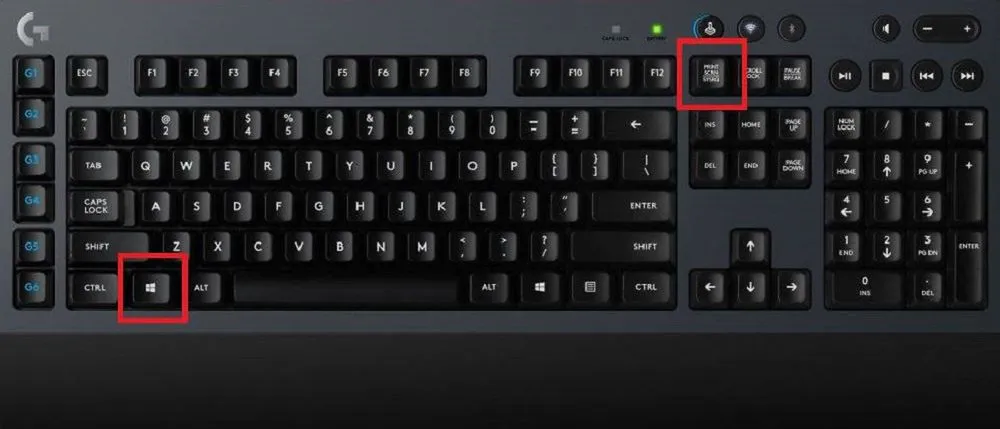
Alternatywne narzędzia do robienia zrzutów ekranu na laptopie Acer
Oprócz wbudowanych metod, na laptopach Acer można korzystać z różnych alternatywnych narzędzi do robienia zrzutów ekranu. Te aplikacje często oferują zaawansowane funkcje, które mogą znacznie ułatwić proces uchwytywania i edytowania obrazów. Wiele z tych narzędzi pozwala na robienie zrzutów ekranu w różnych formatach, a także na dodawanie adnotacji, co jest przydatne w przypadku dokumentowania informacji. Dzięki nim użytkownicy mogą dostosować zrzuty ekranu do swoich potrzeb, co zwiększa efektywność pracy.
W tej sekcji omówimy popularne aplikacje, które można wykorzystać do robienia zrzutów ekranu oraz ich kluczowe funkcje. Dzięki tym narzędziom, użytkownicy laptopów Acer zyskują większą elastyczność i możliwości w zakresie przechwytywania zawartości ekranu.
Jak używać aplikacji ShareX do zrzutów ekranu
Aplikacja ShareX to jedno z najpopularniejszych narzędzi do robienia zrzutów ekranu, które oferuje wiele zaawansowanych funkcji. Aby rozpocząć, należy pobrać i zainstalować aplikację z oficjalnej strony. Po uruchomieniu ShareX, użytkownik może łatwo skonfigurować preferencje, takie jak format zapisu zrzutów oraz miejsce ich przechowywania. ShareX umożliwia robienie zrzutów całego ekranu, aktywnego okna, a także wybranego obszaru ekranu.
Po skonfigurowaniu aplikacji, wystarczy użyć skrótu klawiszowego Print Screen, aby wykonać zrzut. ShareX automatycznie zapisze zrzut w wybranym formacie, a także oferuje funkcje edycji, takie jak dodawanie adnotacji i rysunków. To narzędzie jest szczególnie przydatne dla osób, które potrzebują zaawansowanych opcji podczas robienia zrzutów ekranu.
Jakie inne programy mogą ułatwić robienie zrzutów ekranu
Oprócz ShareX, istnieje wiele innych programów, które mogą ułatwić robienie zrzutów ekranu. Aiseesoft Screen Capture to narzędzie, które oferuje funkcje nagrywania wideo oraz robienia zrzutów ekranu w wysokiej jakości. Greenshot to kolejna popularna aplikacja, która pozwala na szybkie robienie zrzutów i edytowanie ich za pomocą prostych narzędzi graficznych.
Inne opcje to Lightshot, które umożliwia szybkie robienie zrzutów i udostępnianie ich online, oraz Snagit, które oferuje zaawansowane funkcje edycji i organizacji zrzutów ekranu. Oto tabela porównawcza tych narzędzi, która pokazuje ich kluczowe funkcje:
| Narzędzie | Funkcje |
| ShareX | Robienie zrzutów, edycja, nagrywanie wideo, udostępnianie online |
| Aiseesoft Screen Capture | Robienie zrzutów, nagrywanie wideo, wysoka jakość |
| Greenshot | Szybkie zrzuty, prosta edycja, zapis w różnych formatach |
| Lightshot | Robienie zrzutów, udostępnianie online, łatwa edycja |
| Snagit | Zaawansowane edytowanie, organizacja zrzutów |
Jak wykorzystać zrzuty ekranu do efektywnej pracy zdalnej
Zrzuty ekranu to nie tylko narzędzie do dokumentowania informacji, ale także potężny sposób na zwiększenie efektywności pracy zdalnej. Wykorzystując zrzuty ekranu, możesz szybko dzielić się ważnymi informacjami z zespołem, co oszczędza czas na długie opisy czy wyjaśnienia. Na przykład, zamiast opisywać problem z oprogramowaniem, wystarczy zrobić zrzut ekranu i wysłać go do współpracowników, co pozwala na szybsze rozwiązanie problemu.
Co więcej, w połączeniu z aplikacjami do zdalnej współpracy, takimi jak Slack czy Trello, zrzuty ekranu mogą stać się kluczowym elementem komunikacji. Możesz dodawać zrzuty do zadań w Trello, aby wizualnie przedstawić postępy lub problemy, co ułatwia zarządzanie projektami. W przyszłości, zintegrowane narzędzia do robienia zrzutów ekranu mogą oferować jeszcze bardziej zaawansowane funkcje, takie jak automatyczne tagowanie zrzutów lub integrację z systemami sztucznej inteligencji, które będą analizować zawartość zrzutów w celu lepszego zarządzania informacjami.